Nssm.exe spravuje procesy v popředí a na pozadí na PC
- nssm.exe (Non-Sucking Service Manager) je nástroj pro správu a spouštění aplikací jako služeb Windows.
- Legitimní soubor nepředstavuje bezpečnostní riziko. Soubory .exe však mohou být infikovány a je třeba je ověřit.
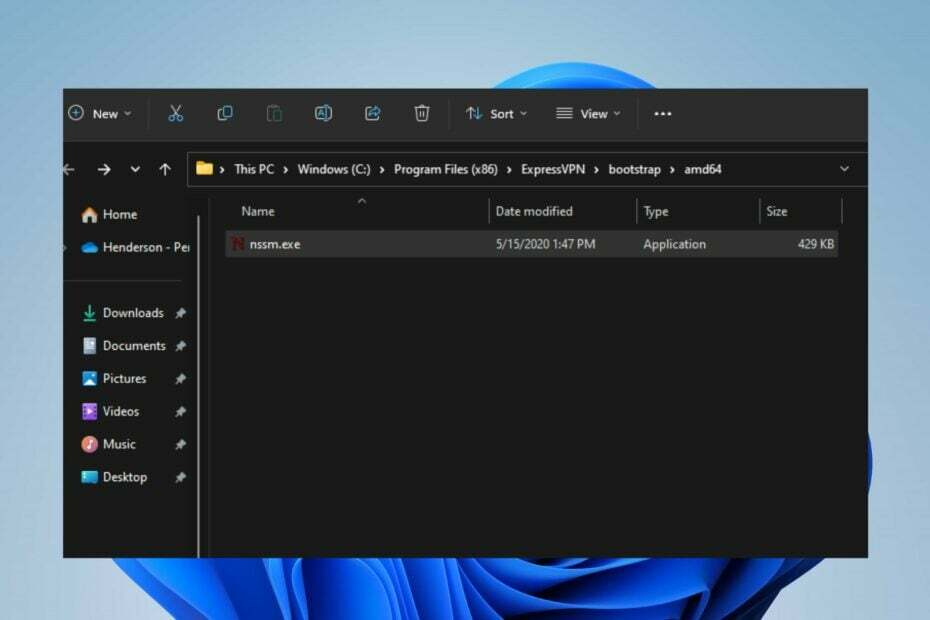
XINSTALUJTE KLIKNUTÍM NA STAŽENÍ SOUBORU
- Stáhněte si DriverFix (ověřený soubor ke stažení).
- Klikněte Začni skenovat najít všechny problematické ovladače.
- Klikněte Aktualizujte ovladače získat nové verze a vyhnout se poruchám systému.
- DriverFix byl stažen uživatelem 0 čtenáři tento měsíc.
Různí uživatelé operačního systému Windows byli znepokojeni aktivitami souboru nssm.exe ve Správci úloh. Chcete-li vědět, zda je důvěryhodný nebo ohrožuje jejich počítač. Tato příručka proto odpoví, co je nssm.exe a způsoby, jak jej odstranit, pokud představuje nějaká bezpečnostní rizika.
Stejně tak si můžete přečíst našeho podrobného průvodce o fondue.exe, a měli byste to smazat v počítači?
Co je nssm.exe?
Nssm.exe (Non-Sucking Service Manager) je nástroj pro operační systémy Microsoft Windows, který vám umožňuje snadno spouštět jakoukoli aplikaci jako službu Windows.
Používá se pro správu procesů a služeb na popředí a na pozadí v systému Windows. Sleduje své aktivity protokolováním aktualizací průběhu do systémového protokolu událostí, který poskytuje přehled o jakýchkoli problémech nebo neočekávaném chování aplikace.
Kromě toho vám nssm.exe umožňuje převést jakýkoli spustitelný soubor na službu, což vám umožní spustit jej na pozadí.
Také vám pomůže spravovat jej pomocí standardních příkazů služby Windows. Poskytuje několik funkcí, včetně automatického restartu, závislosti na službě, vlastních proměnných prostředí atd.
Je nssm.exe bezpečnostní riziko?
Originální nssm.exe jako samostatný nástroj nepředstavuje ze své podstaty bezpečnostní riziko. Je to legitimní nástroj určený ke správě a spouštění aplikací jako služeb Windows.
Nicméně, jako u každého softwaru, jeho bezpečnost může být ovlivněna jeho používáním a prostředím, ve kterém funguje.
Jak ověřit, zda je nssm.exe bezpečný
1. Zkontrolujte umístění souboru
- Klepněte pravým tlačítkem myši na Start tlačítko a vyberte Správce úloh z nabídky.
- Poté přejděte na Podrobnosti tab. Klikněte pravým tlačítkem myši nssm.exea klikněte Otevřít umístění souboru z rozbalovací nabídky.

- Legitimní soubor msfeedssync.exe se nachází v
C:\Users\USERNAME\AppData\RoamingneboC:\Program Files (x86)\ExpressVPN\bootstrap\amd64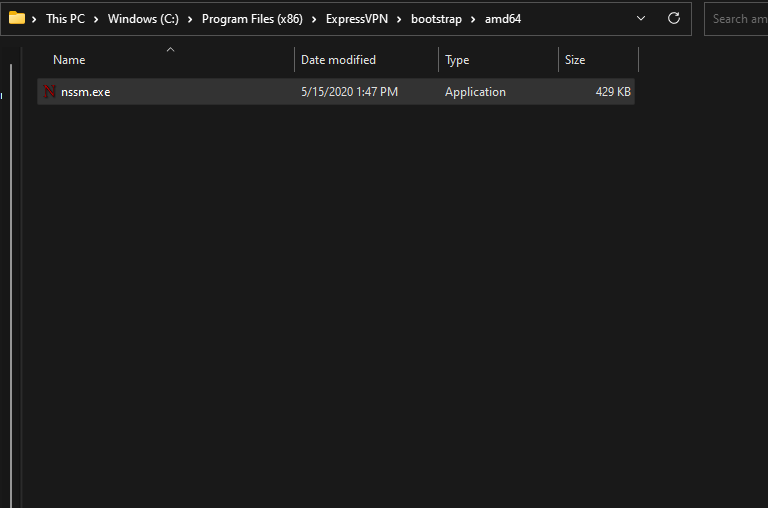
2. Ověřte vydavatele souboru
- Klepněte pravým tlačítkem myši na Start tlačítko a klikněte na Správce úloh.
- Klikněte pravým tlačítkem myši nssm.exea klikněte Vlastnosti z rozbalovací nabídky.
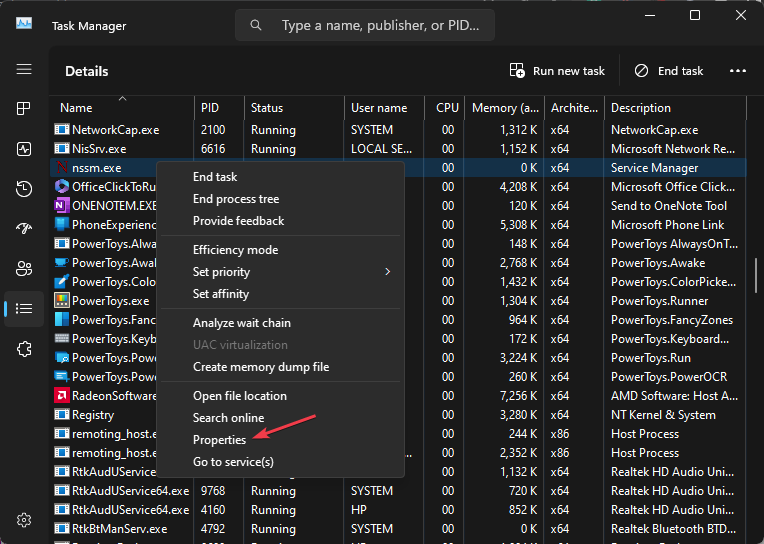
- Vybrat Digitální podpis a zkontrolujte, zda je vydavatel legitimní.
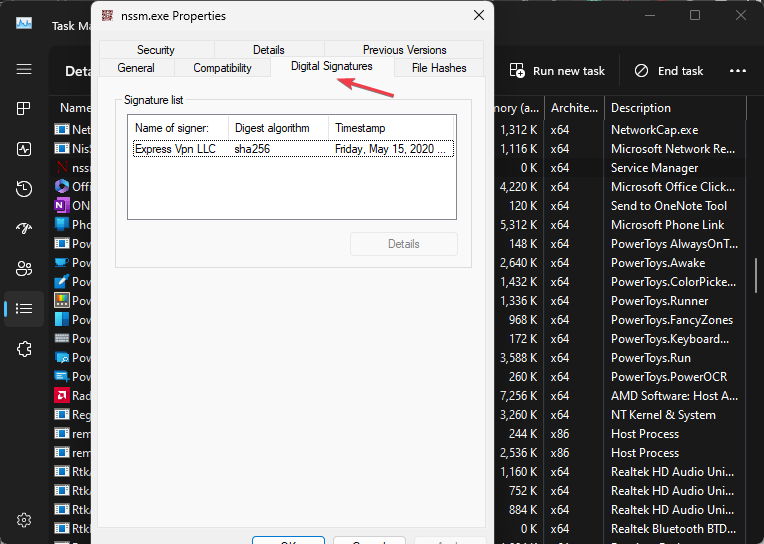
- Zkontrolujte pravopis – Viry se často mohou maskovat pomocí jmen souvisejících s legitimním souborem. Prozkoumejte jmenovku; Chcete-li zjistit, zda existuje nějaká variace, může to ohrozit váš počítač.
Rozhodnutí odebrat NSSM.exe závisí na vašich konkrétních okolnostech a na tom, zda máte platný důvod. Pokud na něj spoléháte při správě svých služeb, jeho odstranění může narušit jeho funkčnost.
Jak mohu odstranit nssm.exe?
1. Ukončit úlohu pro nssm.exe
- Klepněte pravým tlačítkem myši na Okna ikonu a klikněte na Správce úloh.
- Klikněte na Podrobnosti tab. Navigovat do nssm.exe, klikněte na něj pravým tlačítkem a vyberte Ukončit úkol z kontextové nabídky.
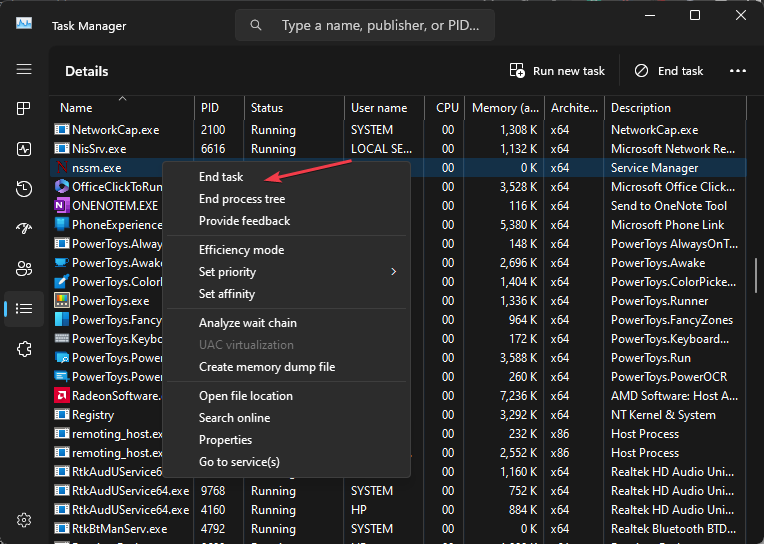
- Klikněte OK z vyskakovací nabídky potvrďte výběr a restartujte počítač.
Ukončení procesu nssm.exe ukončí jeho provádění na vašem PC. Podívejte se na náš návod, jak to opravit Správce úloh neodpovídá nebo se neotevírá na Windows.
2. Odstraňte soubor nssm.exe pomocí Průzkumníka souborů
- Opakujte kroky 1 a 2 z výše uvedeného řešení.
- Navigovat do nssm.exe ve Správci úloh. Klikněte na něj pravým tlačítkem a vyberte Otevřít umístění souboru z kontextové nabídky.

- Klepněte pravým tlačítkem myši na nssm.exe soubor, vyberte Vymazat z kontextové nabídky a restartujte počítač.
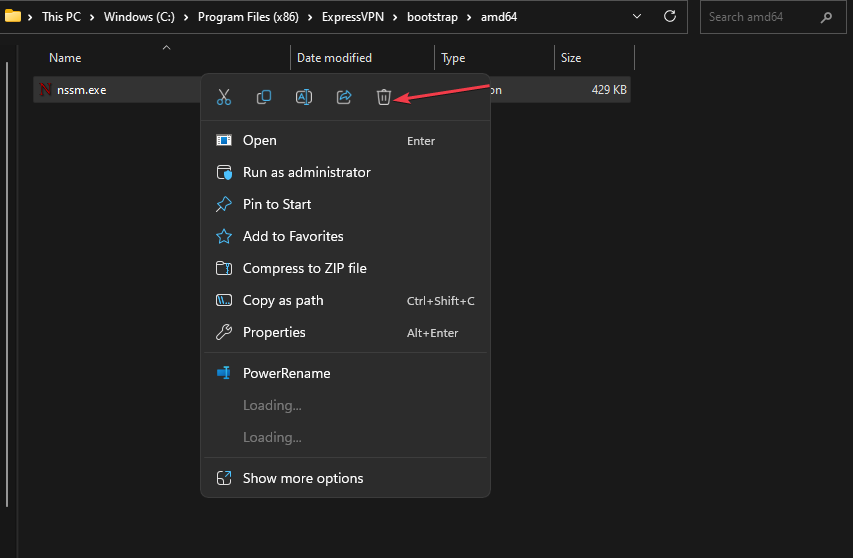
Odstraněním nssm.exe odeberete nástroj nssm a jeho přidružené soubory z vašeho systému.
- Co je Cvtres.exe a k čemu se používá?
- Uhssvc.exe: Co to je a měli byste jej odstranit?
- Co je davclnt.dll a měli byste jej odstranit?
- Icon Icon Icon Co je QtWebEngineProcess.exe a jak opravit jeho chyby
Kromě toho si můžete přečíst o nejlepší odinstalační software pro Windows. Také máme podrobný návod o antivirový software blokující soubory .exe na Windows PC a jak to vyřešit.
Pokud máte další dotazy nebo návrhy, laskavě je napište do sekce komentářů.
Stále máte problémy? Opravte je pomocí tohoto nástroje:
SPONZOROVÁNO
Některé problémy související s ovladači lze vyřešit rychleji pomocí speciálního nástroje. Pokud máte stále problémy s ovladači, stačí si stáhnout DriverFix a zprovozněte jej několika kliknutími. Poté jej nechte převzít a okamžitě opravte všechny vaše chyby!


